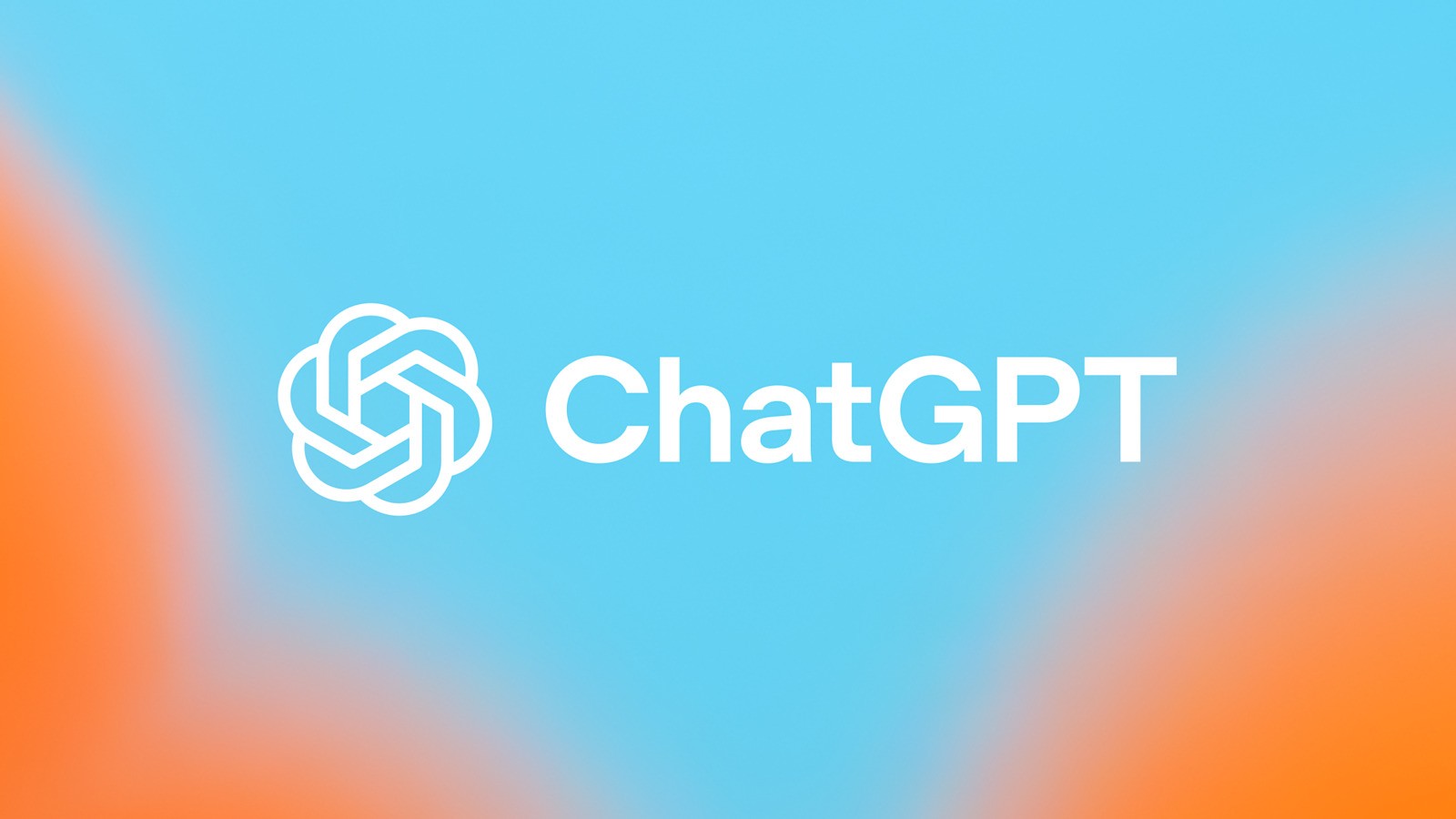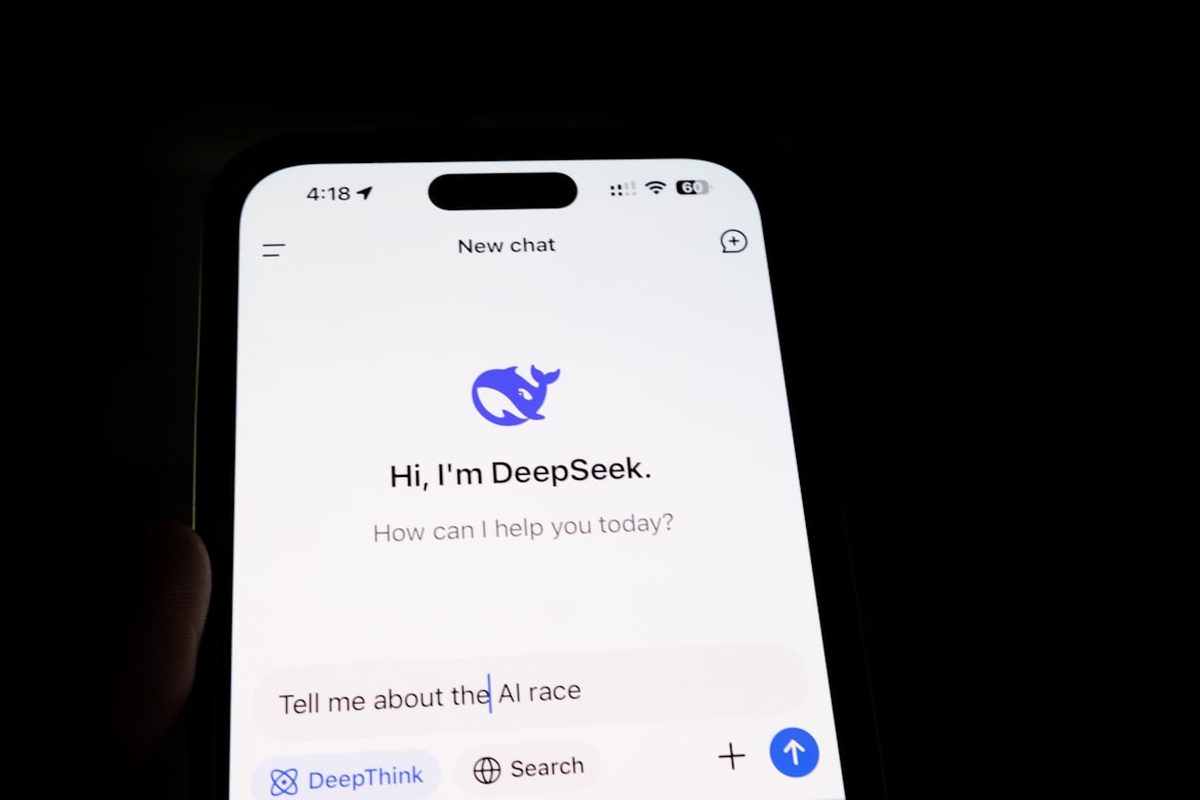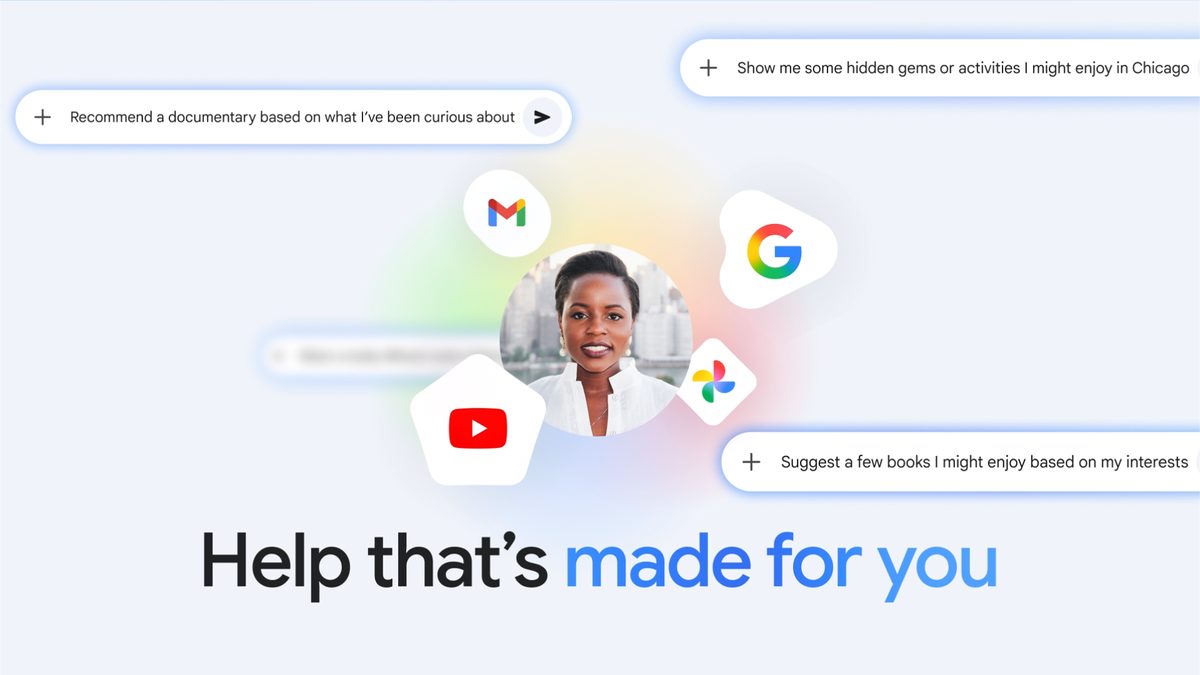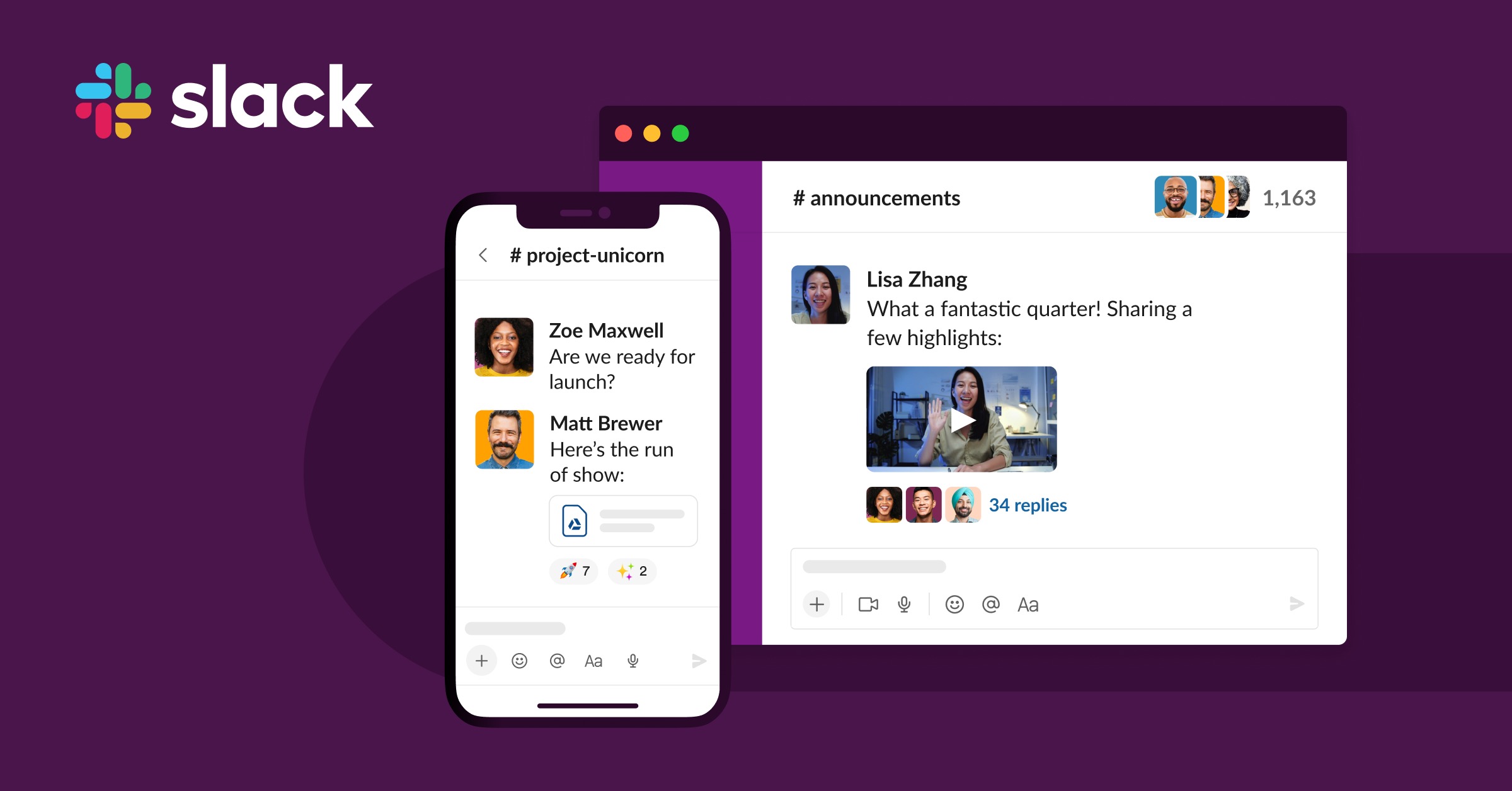Vale, esto es demasiado. Trabajar con ChatGPT 4o con lienzo es un truco.
Éramos conscientes de lo lejos que han llegado los LLM y las herramientas de inteligencia artificial, pero esta característica lleva las cosas a un nivel completamente nuevo. ¿Crees que solo recibirás algunas sugerencias y ediciones? No, estás a punto de transformar todo tu flujo de trabajo.
ChatGPT 4o con lienzo ofrece una forma eficiente de interactuar con la IA, brindándole una experiencia más interactiva. La función de lienzo le permite crear, editar y administrar documentos sin problemas, lo que la hace perfecta para la creación de contenido, la lluvia de ideas y la colaboración.
En esta guía, lo guiaremos a través de todo lo que necesita saber sobre el uso de ChatGPT 4o con lienzo según nuestra experiencia de primera mano con la herramienta.
¿Qué es ChatGPT 4o con lienzo?
Canvas es una herramienta flexible integrada en ChatGPT 4o que te permite crear y trabajar en documentos de forma estructurada. Obtienes edición en tiempo real, control de versiones y generación de contenido enriquecido, todo en el mismo lugar donde interactúas con ChatGPT.
Ya sea que esté escribiendo artículos extensos, administrando borradores o simplemente organizando sus pensamientos visualmente, Canvas lo respalda. El poder de Canvas radica en su capacidad para adaptarse a su flujo de trabajo, proporcionando una interfaz fluida y fácil de usar que mantiene todo su trabajo organizado y accesible.
Con ChatGPT 4o con lienzopuede alternar entre generar ideas, redactar, editar y pulir su trabajo, todo mientras recibe útiles sugerencias de IA. Está diseñado para ser su compañero definitivo en la creación de contenido.
Características clave de ChatGPT 4o con lienzo
Con Canvas, puedes saltar directamente a un documento en blanco y comenzar a trabajar de forma interactiva. Esto es lo que puedes hacer:
- Cree nuevos documentos desde cero, lo cual es ideal para cuando llega la inspiración.
- Edite y refine su contenido en varias sesiones, asegurándose de tener la libertad de revisar y perfeccionar su trabajo.
Esta flexibilidad lo hace adecuado tanto para proyectos a corto como a largo plazo. Ya sea que necesite tomar notas rápidas o trabajar en un informe extenso, Canvas proporciona las herramientas que necesita para mantener todo en un solo lugar.
ChatGPT 4o con lienzo te permite agregar diferentes tipos de contenido, que incluyen:
- Texto con varias opciones de formato, lo que le permite enfatizar puntos clave.
- Enlaces, listas y tablas, que hacen que sus documentos sean informativos y fáciles de navegar.
- Imágenes y otros medios para hacer que su contenido se destaque, transformando un texto simple en una experiencia visual atractiva.
Con estas características, Canvas es una completa herramienta de creación de contenido. Puede crear documentos visualmente atractivos que no solo sean informativos sino también atractivos para su audiencia.
ChatGPT 4o con lienzo tiene varias herramientas para ayudarte a pulir tu contenido:
- Sugerir ediciones: resalte partes de su texto y obtenga sugerencias para mejorar. Al utilizar esta función, verá áreas resaltadas y notas específicas sobre cómo mejorar su contenido. Esto es perfecto para cuando estás estancado o necesitas una nueva perspectiva.
- Ajustar longitud: utilice un control deslizante para modificar la longitud del texto: hágalo más impactante o amplíelo para agregar más profundidad. Usamos esta función para resumir nuestro programa de contenido detallado en un formato conciso. Es perfecto para ajustarlo según las necesidades de su audiencia y garantizar que su mensaje se adapte en consecuencia.
- Nivel de lectura: Ajuste el tono de su texto eligiendo un nivel de lectura, desde jardín de infantes hasta nivel de posgrado. Esto facilita la personalización de contenido para diferentes audiencias, ya sea que necesite algo simple o un poco más sofisticado. Esto nos pareció particularmente útil al crear contenido para diferentes grupos demográficos de clientes.
- Añadir esmalte final: Dele a su contenido una revisión final para asegurarse de que todo esté fluido y refinado. Al hacer clic en esta opción, se obtuvo un artículo estructurado y bien organizado, con títulos adecuados y un flujo pulido. Es el toque final que hace que tu contenido brille, transformando un borrador en algo listo para publicar.
- Agregar emojis: agregue algunos emojis relevantes para que su contenido sea más atractivo y expresivo. Probamos esta función y agregamos emojis relevantes para enfatizar puntos clave y hacer que el contenido sea más animado. Los emojis pueden agregar un toque personal y ayudar a transmitir emociones o resaltar secciones importantes de su texto, lo que puede ser especialmente efectivo en las redes sociales o contenido informal.
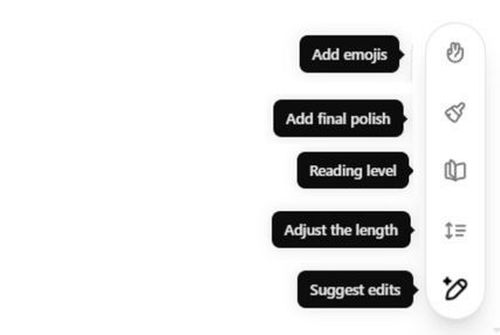
Puede acceder a estas herramientas haciendo clic en el ícono de lápiz ubicado en la esquina inferior derecha de su lienzo. El menú de edición le brinda todas estas opciones para asegurarse de que su contenido brille, ofreciéndole la flexibilidad de darle forma a su trabajo exactamente como lo desea.
Cómo usar ChatGPT 4o con canvas: Nuestra experiencia
Paso 1: crear un nuevo documento
Abra ChatGPT como lo haría normalmente. Selecciona el modelo “ChatGPT 4o con lienzo”.
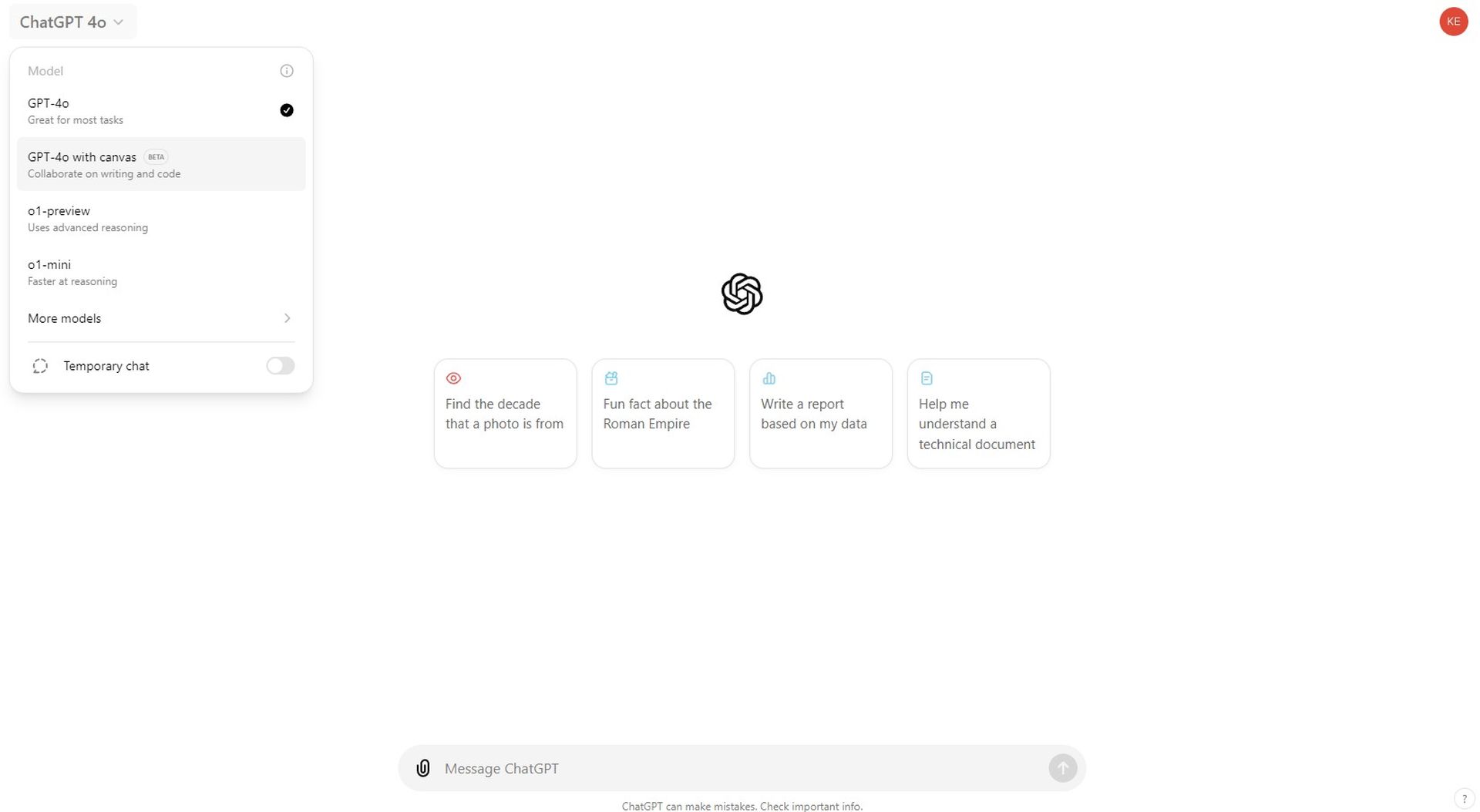
Paso 2: agregar contenido
Cuando probamos Canvas por primera vez, queríamos crear un horario diario flexible para administrar el contenido de múltiples blogs y sitios web.
El mensaje que utilizamos fue:
“Quiero crear un horario diario flexible para mí. Tengo 4 sitios web/blogs diferentes. Escribo contenido para ellos de lunes a viernes. Llamémoslos: Canal A: 4 artículos largos todos los días Canal B: 2 publicaciones en redes sociales Canal C: 1 artículo largo de blog corporativo Canal D: 1 artículo original en mi lengua materna Empiezo a trabajar a las 10:00 y termino a las 18: 00.”
ChatGPT regresó con un cronograma detallado que nos ayudó a equilibrar nuestra carga de trabajo y al mismo tiempo tener tiempo para los descansos. Puedes hacer lo mismo: simplemente comienza a escribir en el Canvas y pídele ayuda a ChatGPT con ideas, mejorando tu escritura o estructurando tus planes.
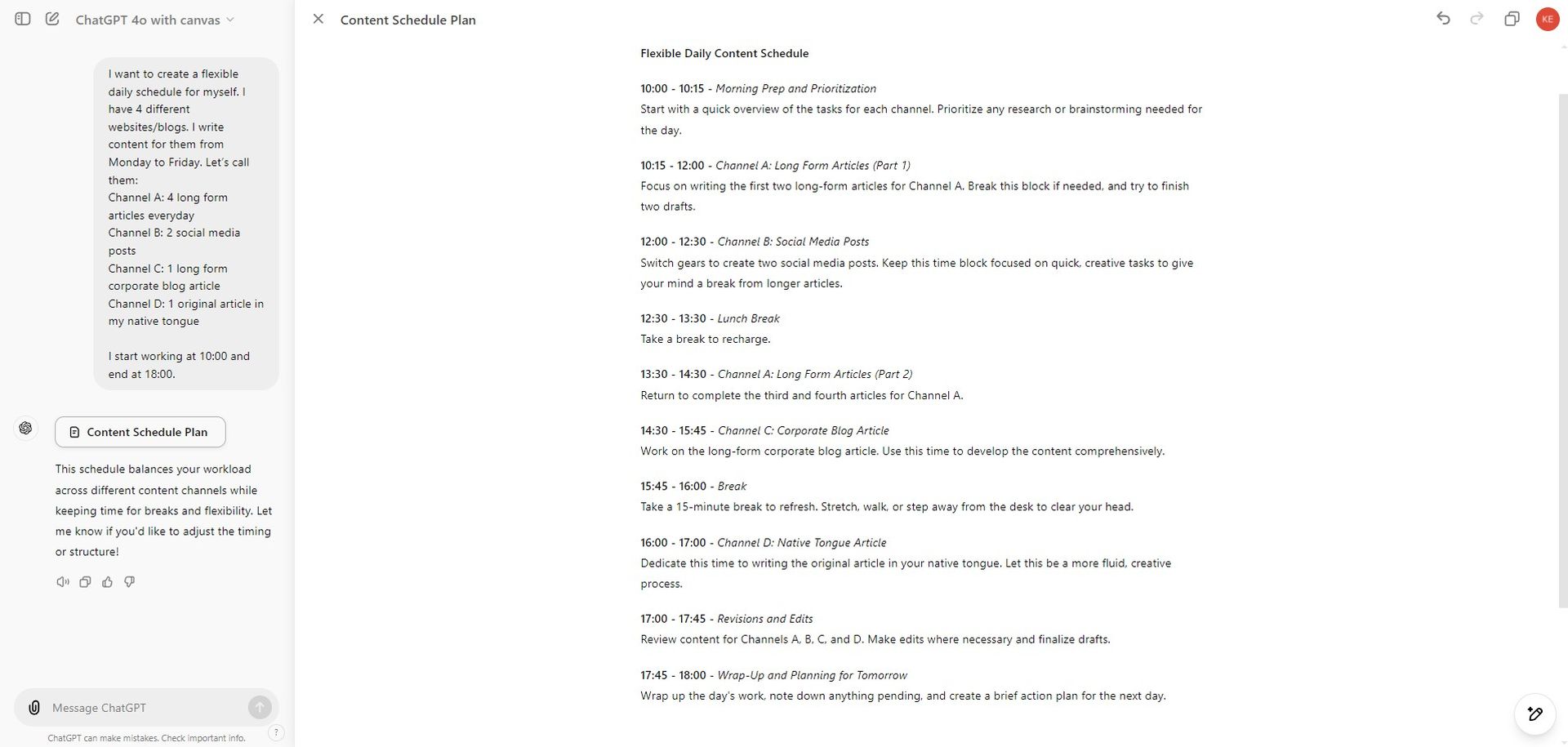
Luego utilizamos el panel de lienzo para refinar este cronograma. En el lado derecho, hicimos ediciones directamente.mientras que en el lado izquierdo, Podríamos solicitar a ChatGPT que realice ajustes más complejos.
Este enfoque dual nos permitió personalizar nuestro flujo de trabajo, lo que facilitó refinar ideas y realizar ajustes rápidos en tiempo real.
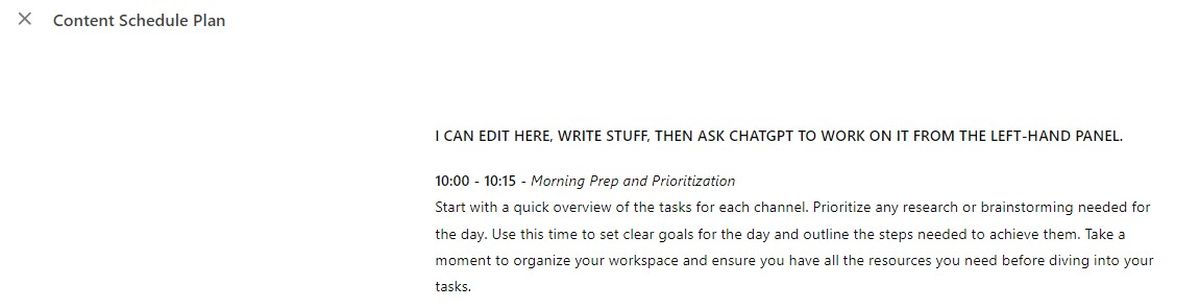
A continuación, solicitamos un formato tabular resumido de nuestro cronograma. ¿El resultado? Una tabla ordenada y concisa que hizo que el programa fuera mucho más fácil de digerir. Canvas hace que sea realmente fácil pasar de un plan con muchos párrafos a un formato visualmente limpio y organizado.
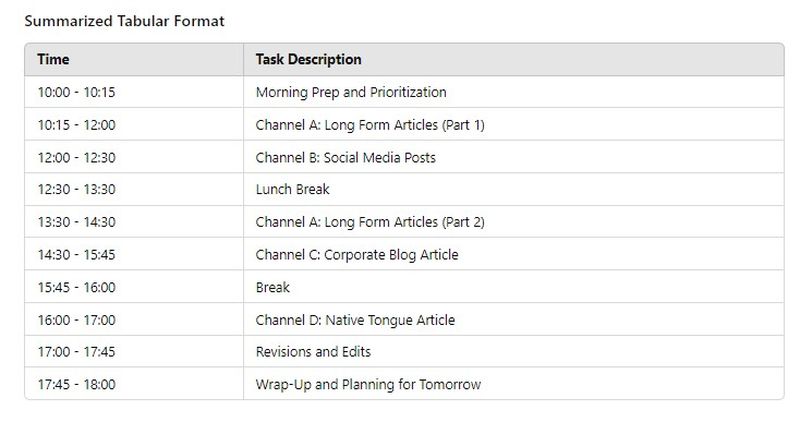
Este tipo de transformación es especialmente útil cuando se presenta información a clientes o miembros del equipo que prefieren una descripción general de un vistazo.
Paso 3: usar herramientas de edición
Después de generar el cronograma, exploramos las herramientas de edición:
- Sugerir ediciones: Esta herramienta destacó partes específicas de nuestro contenido en amarillo, proporcionando notas prácticas para mejorar. Esto nos pareció muy útil para mejorar la claridad y la fluidez. Es como tener un editor a tu lado, señalando exactamente lo que necesita ajustes.
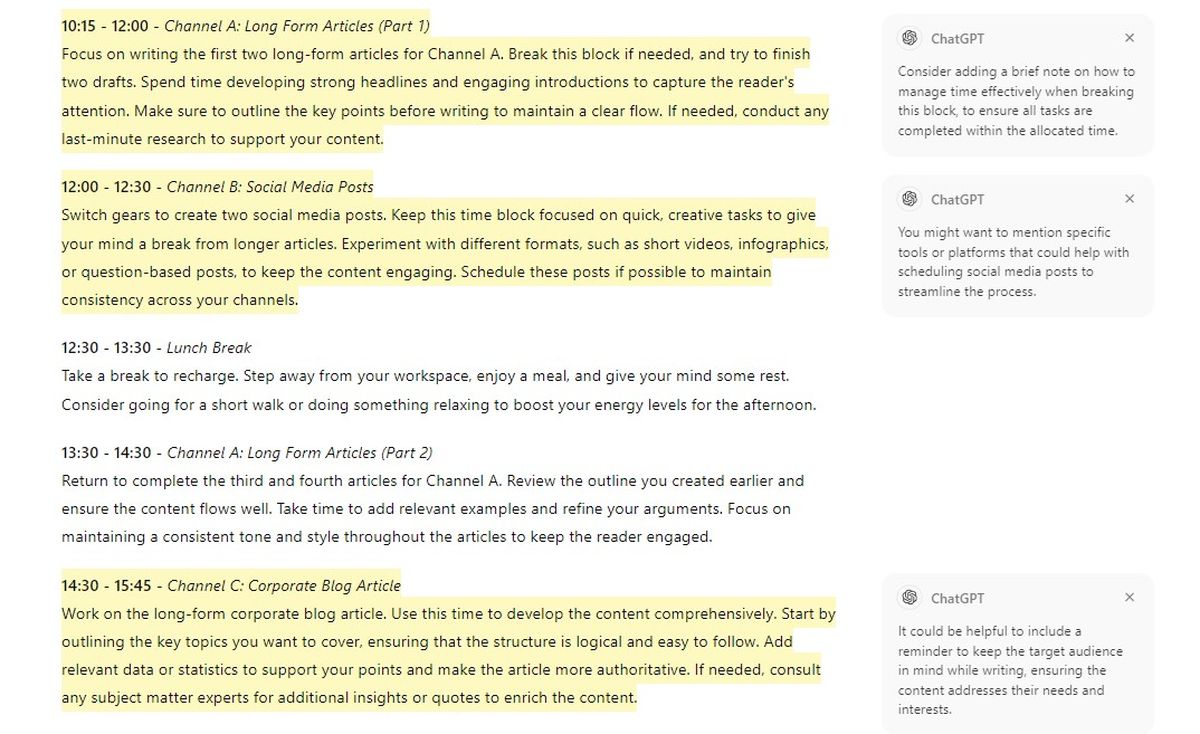
- Agregar emojis: Agregar emojis fue muy sencillo. Hicimos clic en la opción y se agregaron automáticamente emojis relevantes para hacer el contenido más atractivo. Esta pequeña adición marcó una gran diferencia en lo accesible que parecía el contenido.
- Añadir esmalte final: Hicimos clic en esta opción para pulir todo el artículo. Transformó nuestro borrador en un artículo más estructurado con títulos adecuados y un toque profesional, preparándolo para su publicación. La característica de pulido realmente elevó nuestro borrador de bueno a excelente, cuidando todos los detalles esenciales que de otro modo podrían llevar mucho tiempo.
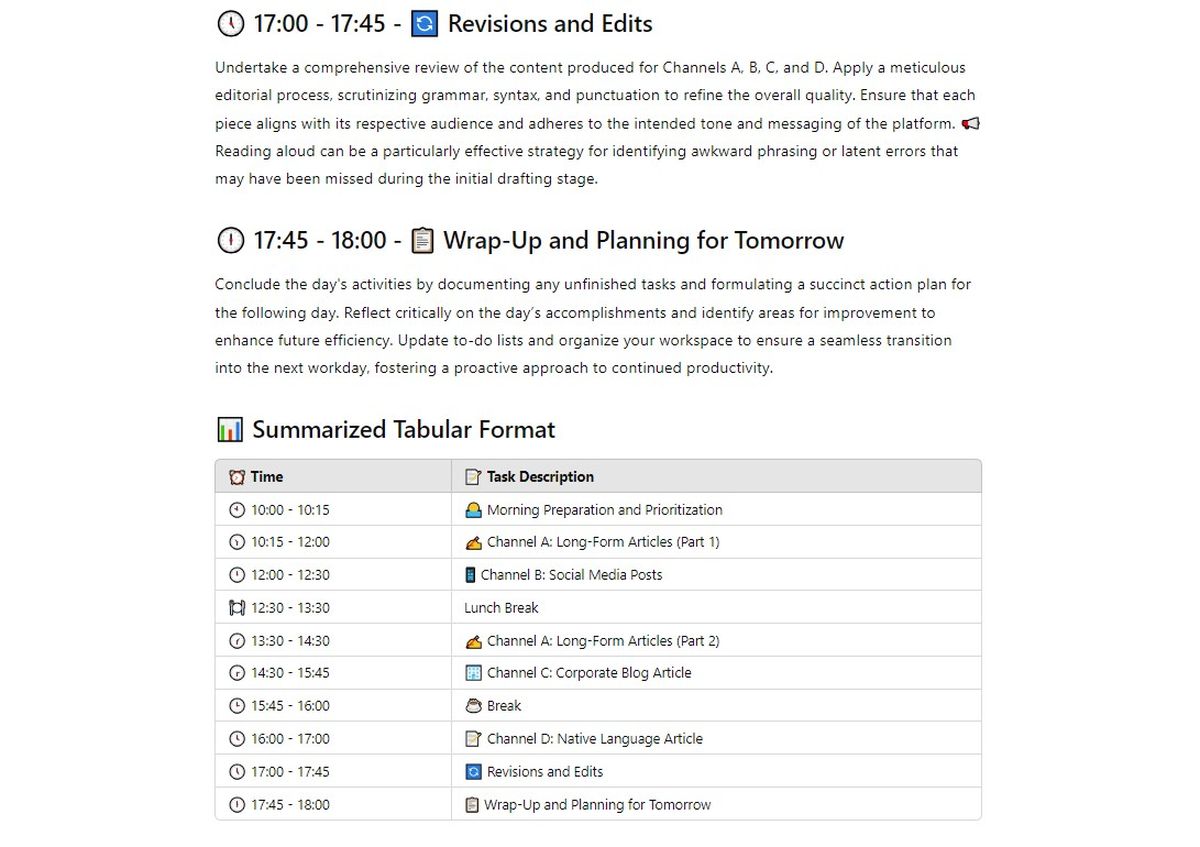
ChatGPT era asistente, ahora es coautor
Cuando comenzamos a usar ChatGPT 4o con Canvas, nos dimos cuenta de lo fácil que hacía nuestro flujo de trabajo para crear, editar y colaborar en documentos. Ya sea que estuviéramos redactando un artículo, escribiendo un informe o simplemente haciendo una lluvia de ideas, Canvas proporcionó una plataforma intuitiva que combinaba a la perfección la asistencia de IA con funciones de gestión de documentos. Fue como tener un coguionista útil siempre ahí para guiarnos en cada etapa del proceso de escritura, de principio a fin.
Créditos de imagen: Abierto AI